Page 1
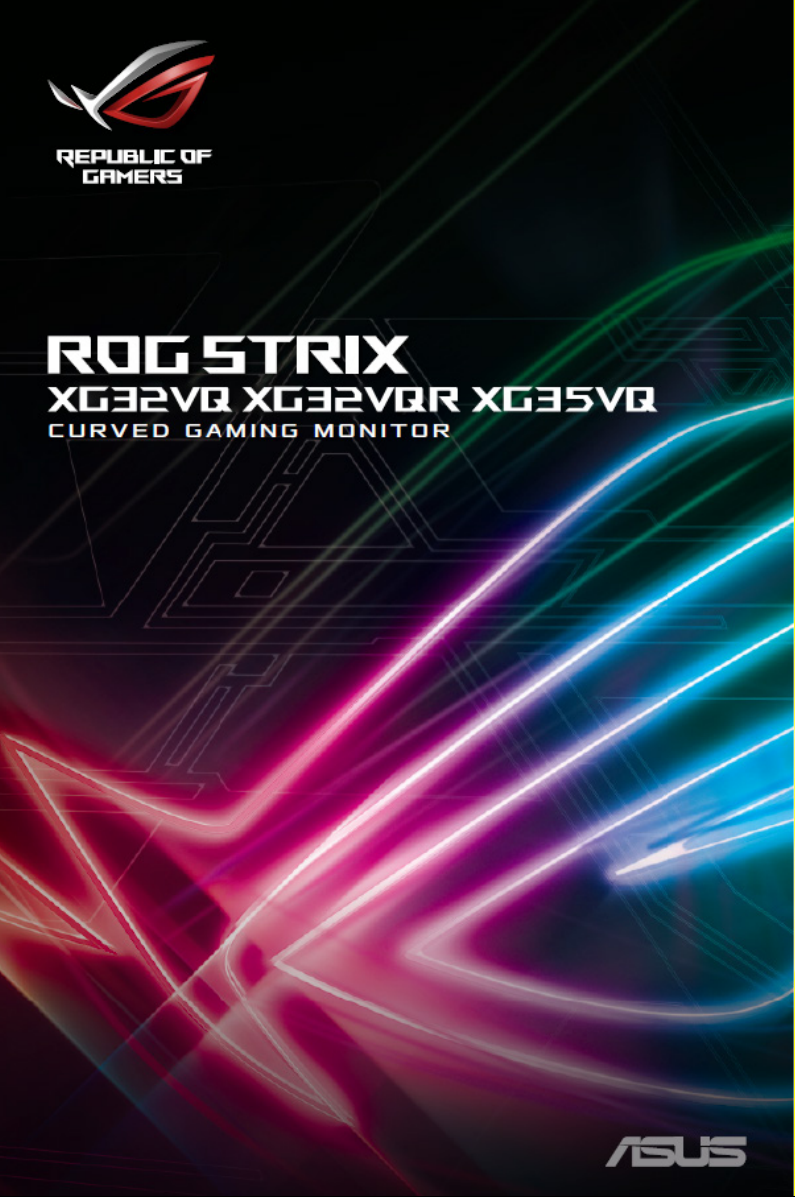
Page 2
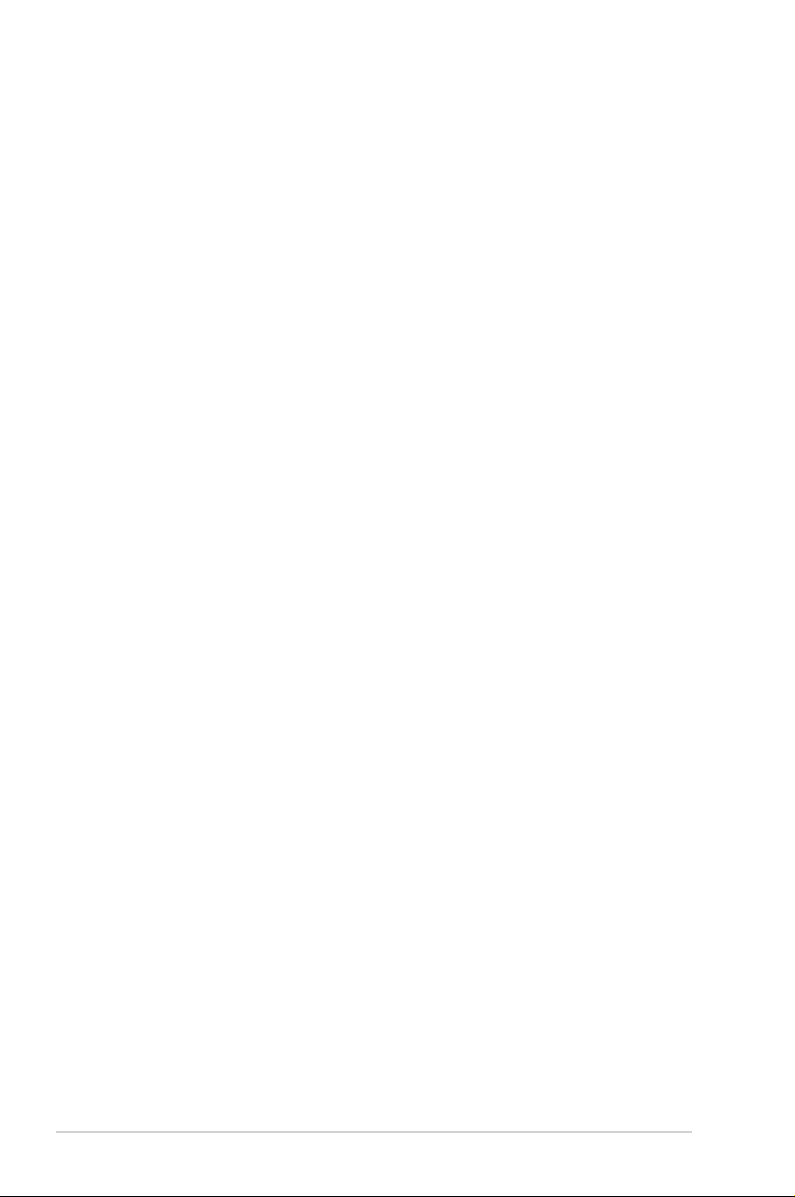
Spis treści
Uwagi iii
Informacje związane z bezpieczeństwem ................................................. iv
Dbanie i czyszczenie .................................................................................. vi
1.1 Powitanie ...................................................................................... 1-1
1.2 Zawartość opakowania ................................................................ 1-1
1.3 Podłączanie monitora .................................................................. 1-2
1.4 Prowadzenie kabli ........................................................................ 1-3
1.5 Połączenia kabli ........................................................................... 1-4
1.5.1 Tył monitora LCD ............................................................ 1-4
1.6 Wprowadzenie do monitora ........................................................ 1-7
1.6.1 Używanie przycisku sterowania ..................................... 1-7
2.1 Regulacja monitora ...................................................................... 2-1
2.2 Odłączanie wspornika/podstawy
(do montażu ściennego VESA) ................................................... 2-2
3.1 Menu OSD (menu ekranowe) ...................................................... 3-1
3.1.1 Jak wykonać ponowną kongurację ............................... 3-1
3.1.2 Wprowadzenie do funkcji OSD ....................................... 3-2
3.2 Aura ............................................................................................. 3-10
3.3 Dane techniczne ......................................................................... 3-12
3.4 Rozwiązywanie problemów (FAQ) ............................................ 3-15
3.5 Lista obsługiwanego taktowania .............................................. 3-16
Copyright © 2018 ASUSTeK COMPUTER INC. Wszelkie prawa zastrzeżone.
Żadnej z części tego podręcznika, włącznie z opisem produktów i oprogramowania, nie można powielać,
przenosić, przetwarzać, przechowywać w systemie odzyskiwania danych ani tłumaczyć na inne języki, w
jakiejkolwiek formie lub w jakikolwiek sposób, z wyjątkiem wykonywania kopii zapasowej dokumentacji
otrzymanej od dostawcy, bez wyraźnego, pisemnego pozwolenia rmy ASUSTeK COMPUTER INC.
(“ASUS”).
Gwarancja na produkt lub usługa gwarancyjna nie zostanie wydłużona, jeśli: (1) produkt był naprawiany,
modykowany lub zmieniany, jeśli wykonane naprawy, modykacje lub zmiany zostały wykonane bez
pisemnej autoryzacji ASUS; lub, gdy (2) została uszkodzona lub usunięta etykieta z numerem seryjnym.
ASUS UDOSTĘPNIA TEN PODRĘCZNIK W STANIE “JAKI JEST”, BEZ UDZIELANIA JAKICHKOLWIEK
GWARANCJI, ZARÓWNO WYRAŹNYCH JAK I DOMNIEMANYCH, WŁĄCZNIE, ALE NIE TYLKO
Z DOMNIEMANYMI GWARANCJAMI LUB WARUNKAMI PRZYDATNOŚCI HANDLOWEJ LUB
DOPASOWANIA DO OKREŚLONEGO CELU. WŻADNYM PRZYPADKU FIRMA ASUS, JEJ
DYREKTORZY, KIEROWNICY, PRACOWNICY LUB AGENCI NIE BĘDĄ ODPOWIADAĆ ZA
JAKIEKOLWIEK NIEBEZPOŚREDNIE, SPECJALNE, PRZYPADKOWE LUB KONSEKWENTNE
SZKODY (WŁĄCZNIE Z UTRATĄ ZYSKÓW, TRANSAKCJI BIZNESOWYCH, UTRATĄ MOŻLIWOŚCI
KORZYSTANIA LUB UTRATĄ DANYCH, PRZERWAMI W PROWADZENIU DZIAŁANOŚCI ITP.) NAWET,
JEŚLI FIRMA ASUS UPRZEDZAŁA O MOŻLIWOŚCI ZAISTNIENIA TAKICH SZKÓD, W WYNIKU
JAKICHKOLWIEK DEFEKTÓW LUB BŁĘDÓW W NINIEJSZYM PODRĘCZNIKU LUB PRODUKCIE.
SPECYFIKACJE I INFORMACJE ZNAJDUJĄCE SIĘ W TYM PODRĘCZNIKU, SŁUŻĄ WYŁĄCZNIE
CELOM INFORMACYJNYM I MOGĄ ZOSTAĆ ZMIENIONE W DOWOLNYM CZASIE, BEZ
POWIADOMIENIA, DLATEGO TEŻ, NIE MOGĄ BYĆ INTERPRETOWANE JAKO WIĄŻĄCE FIRMĘ ASUS
DO ODPOWIEDZIALNOŚCI. ASUS NIE ODPOWIADA ZA JAKIEKOLWIEK BŁĘDY I NIEDOKŁADNOŚCI,
KTÓRE MOGĄ WYSTĄPIĆ W TYM PODRĘCZNIKU, WŁĄCZNIE Z OPISANYMI W NIM PRODUKTAMI I
OPROGRAMOWANIEM.
Nazwy produktów i rm pojawiające się w tym podręczniku mogą, ale nie muszą, być zastrzeżonymi
znakami towarowymi lub prawami autorskimi ich odpowiednich właścicieli i używane są wyłącznie w celu
identykacji lub wyjaśnienia z korzyścią dla ich właścicieli i bez naruszania ich praw.
ii
Page 3
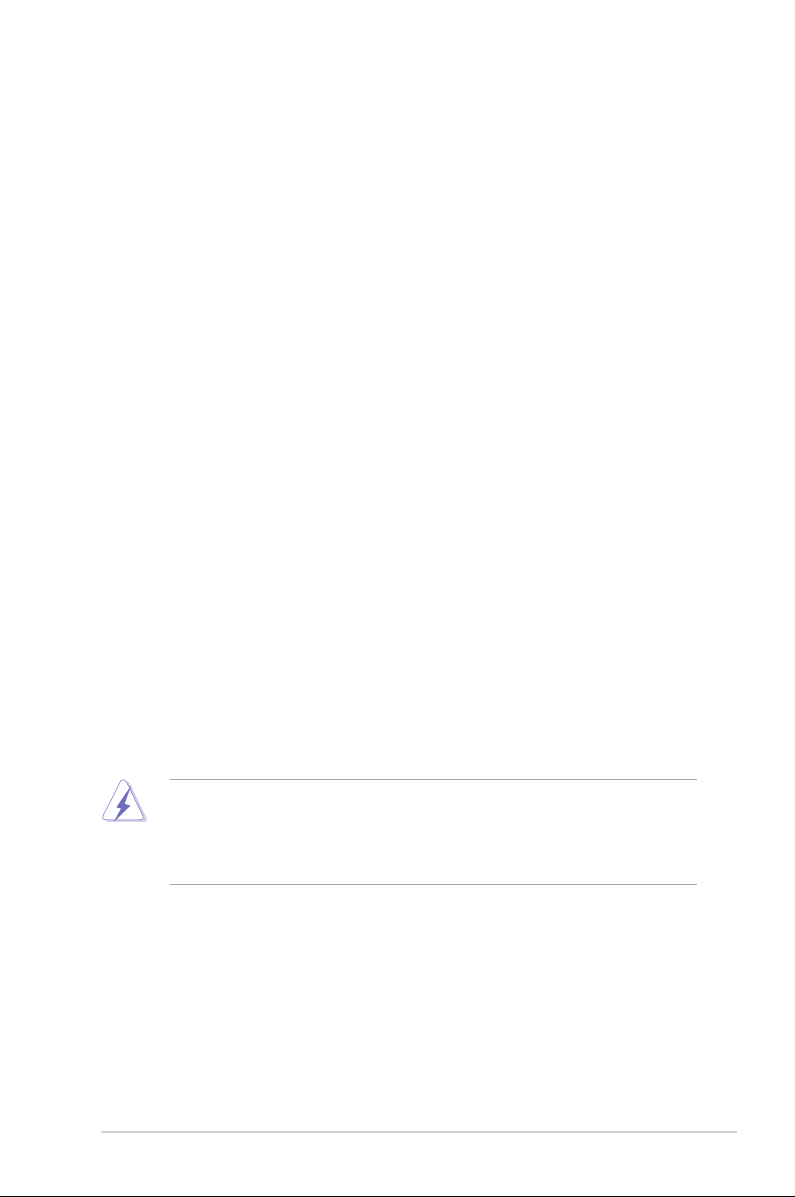
Uwagi
Oświadczenie o zgodności z przepisami Federalna Komisja
Łączności
Urządzenie to jest zgodne z Częścią 15 przepisów FCC. Jego działanie
wymaga spełnienia następujących dwóch warunków:
• Urządzenie to nie może powodować szkodliwych zakłóceń.
• Urządzenie to musi akceptować wszelkie odbierane zakłócenia,
włącznie z zakłóceniami nieprzewidywalnymi.
Urządzenie to zostało poddane testom, które określiły, że spełnia
ograniczenia dla urządzeń cyfrowych klasy B, określone przez część 15
przepisów FCC. Wymagania te zostały ustanowione w celu zapewnienia
właściwego zabezpieczenia przed szkodliwymi zakłóceniami urządzeń
w instalacji domowej. To urządzenie generuje, wykorzystuje i może
wypromieniowywać energię częstotliwości radiowej oraz, jeśli nie zostanie
zainstalowane i nie będzie używane zgodnie z instrukcjami, może
spowodować szkodliwe zakłócenia komunikacji radiowej. Jednakże, nie
można zagwarantować, że zakłócenia nie wystąpią w określonej instalacji.
Jeśli urządzenie wpływa na jakość odbioru radia lub telewizji, co można
sprawdzić poprzez wyłączenie i włączenie urządzeń, użytkownik powinien
spróbować samodzielnie usunąć zakłócenia poprzez zastosowanie jednej
lub więcej następujących czynności:
• Zmiana pozycji lub ukierunkowania anteny odbiorczej.
• Zwiększenie odstępu między urządzeniem a odbiornikiem.
• Podłączenie urządzenia i odbiornika do gniazd zasilanych z różnych
obwodów.
• Skonsultowanie się z dostawcą i doświadczonym technikiem radiowotelewizyjnym w celu uzyskania pomocy.
W celu zapewnienia zgodności z przepisami FCC monitor należy
podłączyć do karty gracznej przy użyciu kabli ekranowanych.
Zmiany lub modykacje urządzenia wykonane bez wyraźnego
zezwolenia strony odpowiedzialnej za zgodność mogą
doprowadzić do utraty prawa do użytkowania tego urządzenia.
Oświadczenie Kanadyjski Departament Komunikacji
To urządzenie cyfrowe nie przekracza ograniczeń klasy B dla emisji
zakłóceń radiowych, ustalonych przez Przepisy dotyczące zakłóceń
radiowych Kanadyjskiego Departamentu Komunikacji.
To urządzenie cyfrowe klasy B jest zgodne z kanadyjską normą ICES-003.
iii
Page 4
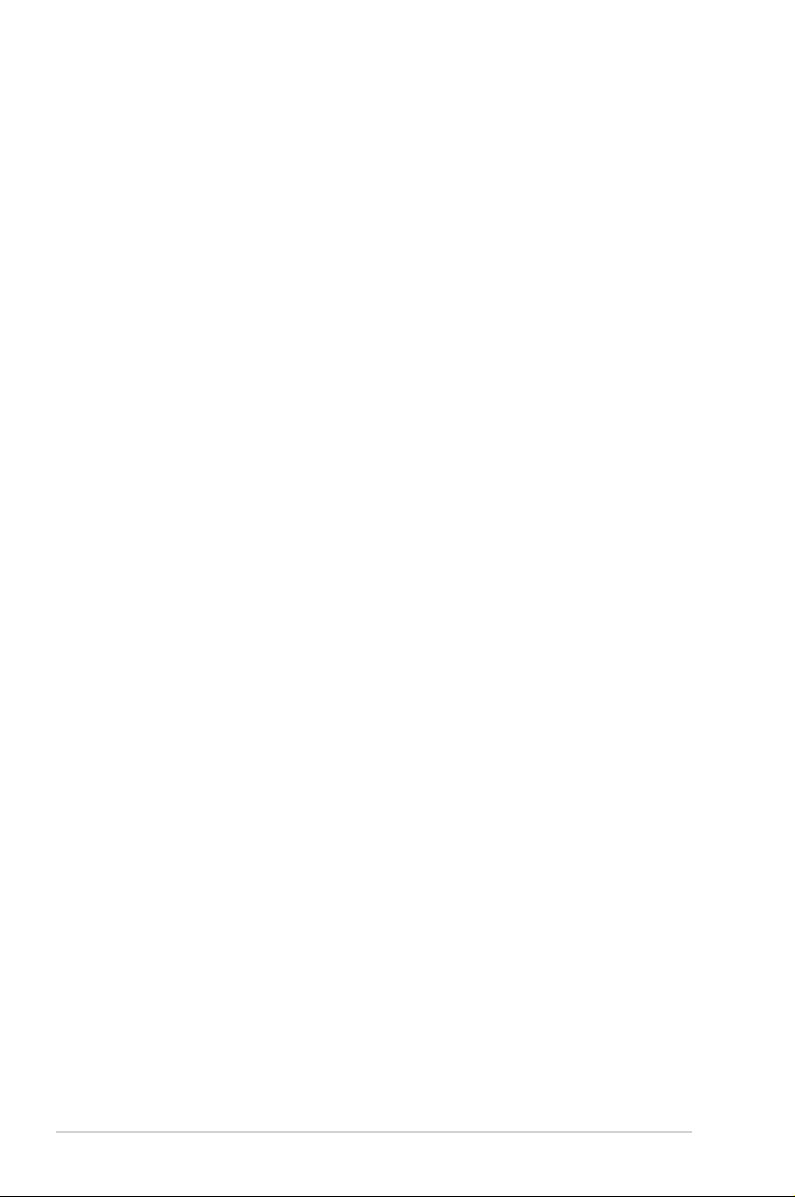
To urządzenie cyfrowe klasy B spełnia wszystkie wymagania kanadyjskich
przepisów dotyczących urządzeń wywołujących zakłócenia.
Cet appareil numérique de la classe B respecte toutes les exigences du
Réglement sur le matériel brouiller du Canada.
Informacje związane z bezpieczeństwem
• Przed wykonaniem ustawień monitora należy uważnie przeczytać całą,
dostarczoną w opakowaniu dokumentację.
• Aby zapobiec pożarowi lub porażeniu prądem elektrycznym, nigdy nie
należy narażać monitora na działanie deszczu lub wilgoci.
• Nigdy nie należy otwierać obudowy monitora. Niebezpieczne, wysokie
napięcie wewnątrz monitora może spowodować poważne obrażenia
fizyczne.
• W przypadku uszkodzenia zasilacza nie wolno naprawiać go samemu.
Należy skontaktować się z technikiem serwisu lub ze sprzedawcą.
• Przed rozpoczęciem używania produktu należy sprawdzić, czy
wszystkie kable są prawidłowo podłączone oraz, czy nie są
uszkodzone. Po wykryciu jakiegokolwiek uszkodzenia należy jak
najszybciej skontaktować się z dostawcą.
• Szczeliny i otwory w tylnej lub górnej części obudowy, służą do
wentylacji. Nie należy zakrywać tych szczelin. Nigdy nie należy
umieszczać tego produktu obok lub nad grzejnikiem lub źródłem
ciepła, dopóki nie zostanie zapewniona prawidłowa wentylacja.
• Monitor należy zasilać wyłącznie ze źródła zasilania wskazanego
na etykiecie. Przy braku pewności co do typu zasilania w sieci
domowej należy skontaktować się z dostawcą lub lokalnym zakładem
energetycznym.
• Należy używać właściwą wtyczkę zasilania, zgodną z lokalnymi
standardami.
• Nie należy przeciążać listew zasilających lub przedłużaczy.
Przeciążenie może spowodować porażenie prądem elektrycznym.
• Należy unikać kurzu, wilgoci i ekstremalnych temperatur. Nie należy
trzymać urządzenia w miejscu, gdzie może ono się zamoczyć.
Monitora należy ustawić na stabilnej powierzchni.
• Urządzenie należy odłączyć od zasilania podczas burzy z
wyładowaniami atmosferycznymi lub, jeśli nie będzie długo używane.
Zabezpieczy to monitor przed uszkodzeniem spowodowanym skokami
napięcia.
• Nigdy nie należy wpychać do szczelin obudowy monitora żadnych
obiektów lub wlewać płynów.
iv
Page 5
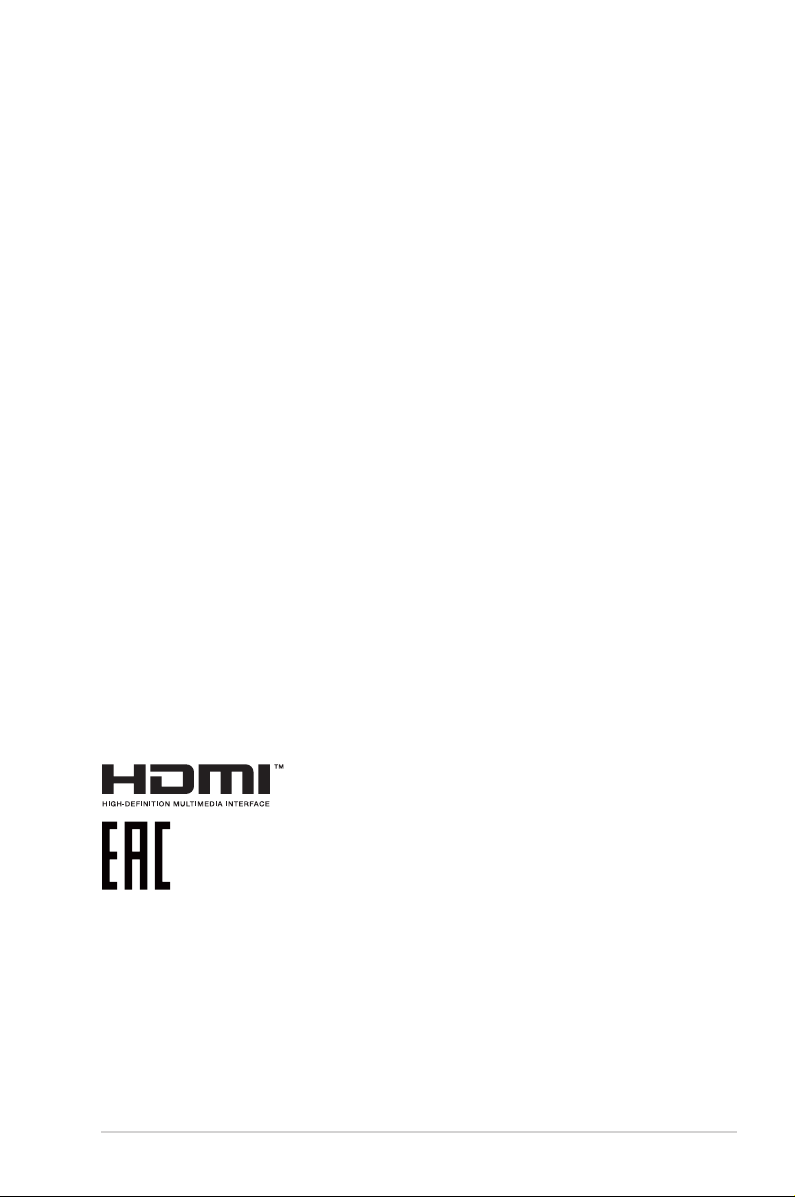
• Aby zapewnić oczekiwane działanie, monitor należy używać wyłącznie
z komputerami z certyfikatem UL, z gniazdami o parametrach prądu
zmiennego 100 ~ 240V.
• Gniazdko sieciowe powinno znajdować się w pobliżu urządzenia i
powinno być łatwo dostępne.
• Po wystąpieniu problemów technicznych z monitorem, należy się
skontaktować z wykwalifikowanym serwisem.
• Przed podłączeniem wtyczki zasilania do sieci zasilającej należy
zapewnić uziemienie. Podczas odłączania połączenia uziemienia, po
wyciągnięciu wtyczki zasilania, należy sprawdzić odłączenie zasilania.
• Należy korzystać z zasilacza DELTA ADP-90YD B.
OSTRZEŻENIE
Korzystanie ze słuchawek nausznych i dousznych innych niż określone w
niniejszym dokumencie może być przyczyną utraty słuchu spowodowanej
nadmiernym ciśnieniem akustycznym.
Oświadczenie dotyczące ograniczenia stosowania substancji
niebezpiecznych (Indie)
Urządzenie to jest zgodne z obowiązującymi w „Indiach zasadami dot.
e-odpadów (i gospodarowania nimi)” z roku 2016, które zabraniają
stosowania ołowiu, rtęci, sześciowartościowego chromu, polibromowanych
bifenyli (PBB) i polibromowanych eterów difenylowych (PBDE) w
stężeniach przekraczających 0,1% wagi w materiałach jednorodnych
oraz 0,01% wagi w materiałach jednorodnych w przypadku kadmu, poza
wyjątkami wymienionymi w wykazie 2 powyższego przepisu.
Wyprodukowano w Chinach
v
Page 6
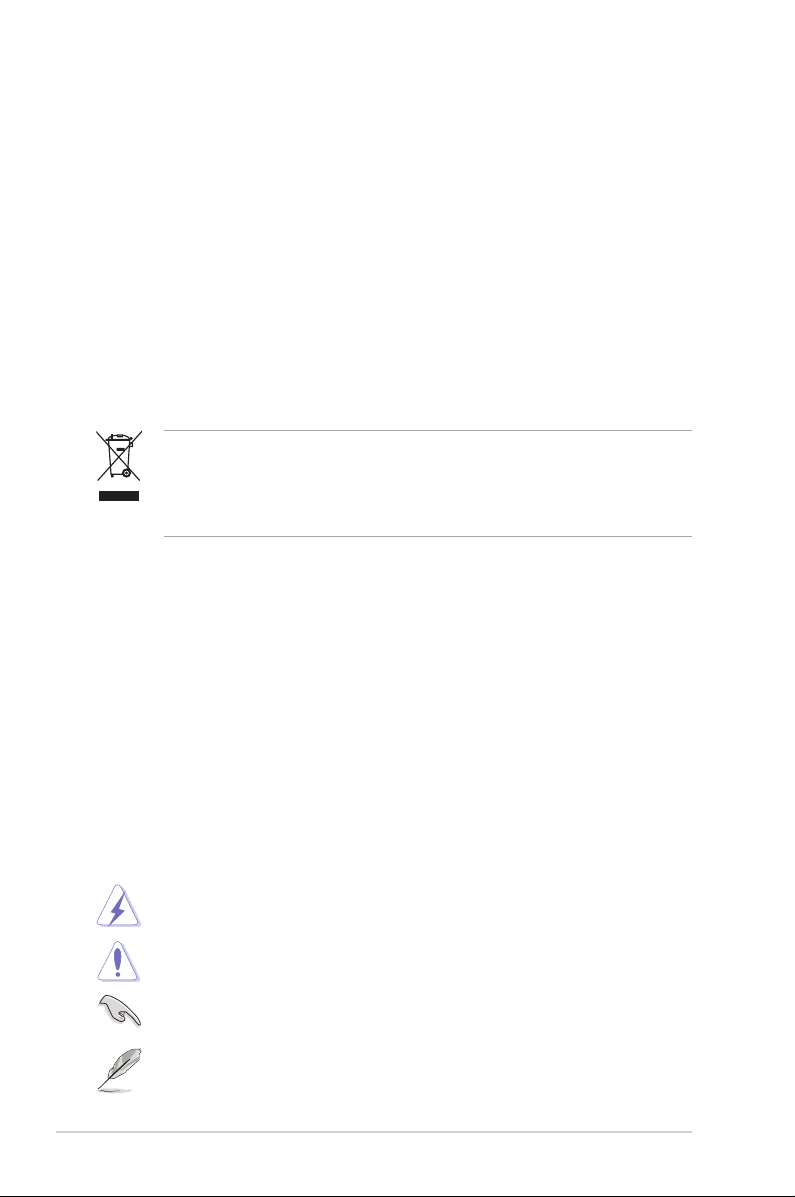
Dbanie i czyszczenie
• Przed zmianą pozycji monitora zaleca się odłączenie kabli i przewodu
zasilającego. Podczas zmiany pozycji monitora należy stosować właściwe
techniki podnoszenia. Podczas podnoszenia lub przenoszenia należy
chwycić za krawędzie monitora. Nie należy podnosić monitora za podstawę
lub za przewód.
• Czyszczenie. Wyłącz monitor i odłącz przewód zasilający. Oczyść
powierzchnię monitora pozbawioną luźnych włókien, nie szorstką szmatką.
Trudniejsze do usunięcia plamy, można usunąć szmatką zwilżoną w
łagodnym środku do czyszczenia.
• Należy unikać środków czyszczących zawierających alkohol lub aceton.
Należy używać środek czyszczący przeznaczony do czyszczenia ekranów
LCD. Nigdy nie należy spryskiwać środkiem czyszczącym bezpośrednio
ekranu, ponieważ może on dostać się do wnętrza monitora i spowodować
porażenie prądem elektrycznym.
Widoczny symbol przekreślonego, kołowego kontenera na śmieci
oznacza, że produktu (urządzenia elektryczne i elektroniczne
oraz baterie pastylkowe zawierające rtęć) nie należy wyrzucać
wraz z odpadami komunalnymi. Należy zapoznać się z lokalnymi
przepisami dotyczącymi usuwania produktów elektronicznych.
AEEE yönetmeliğine uygundur
Następujące objawy są normalne podczas działania monitora:
• Ze względu na naturę światła jarzeniowego, podczas początkowego
używania ekran może migać. Wyłącz przełącznik zasilania i włącz go
ponownie, aby upewnić się, że miganie zniknęło.
• W zależności od wykorzystywanego wzoru pulpitu, na ekranie może
wystąpić lekkie zróżnicowanie jasności.
• Kilkugodzinne wyświetlanie tego samego obrazu, może spowodować
utrzymywanie się poobrazu, po przełączeniu obrazu. Właściwy ekran
zostanie powoli przywrócony, po wyłączeniu zasilania na kilka godzin.
• Gdy ekran stanie się czarny lub zacznie migać albo gdy nie można dłużej
pracować należy skontaktować się z dostawcą lub punktem serwisowym.
Nie należy naprawiać wyświetlacza samodzielnie!
Konwencje stosowane w tym podręczniku
OSTRZEŻENIE: Informacja zapobiegająca odniesieniu obrażeń
podczas wykonywania zadania.
PRZESTROGA: Informacja zapobiegająca uszkodzeniu
komponentów podczas wykonywania zadania.
WAŻNE: Informacja, którą NALEŻY wziąć pod rozwagę w celu
dokończenia zadania.
UWAGA: Wskazówki i dodatkowe informacje pomocne w
dokończeniu zadania.
vi
Page 7
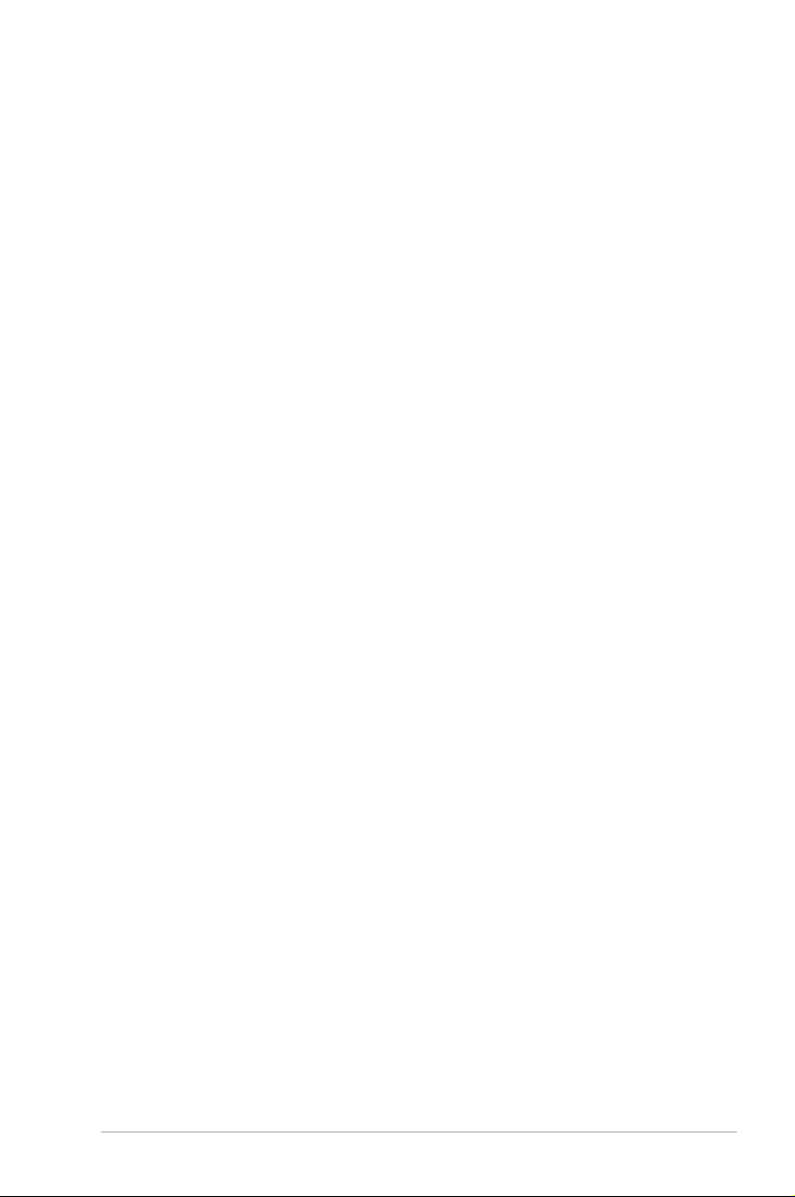
Gdzie można znaleźć więcej informacji
W celu uzyskania dodatkowych informacji i aktualizacji produktu i
oprogramowania, sprawdź następujące źródła.
1. Strony sieci web ASUS
Ogólnoświatowe strony sieci web ASUS zapewniają zaktualizowane
informacje o urządzeniach i oprogramowaniu rmy ASUS. Sprawdź
http://www.asus.com
2. Opcjonalna dokumentacja
Opakowanie z produktem może zawierać opcjonalną dokumentację,
która mogła zostać dodana przez dostawcę. Te dokumenty nie są
części standardowego opakowania.
vii
Page 8
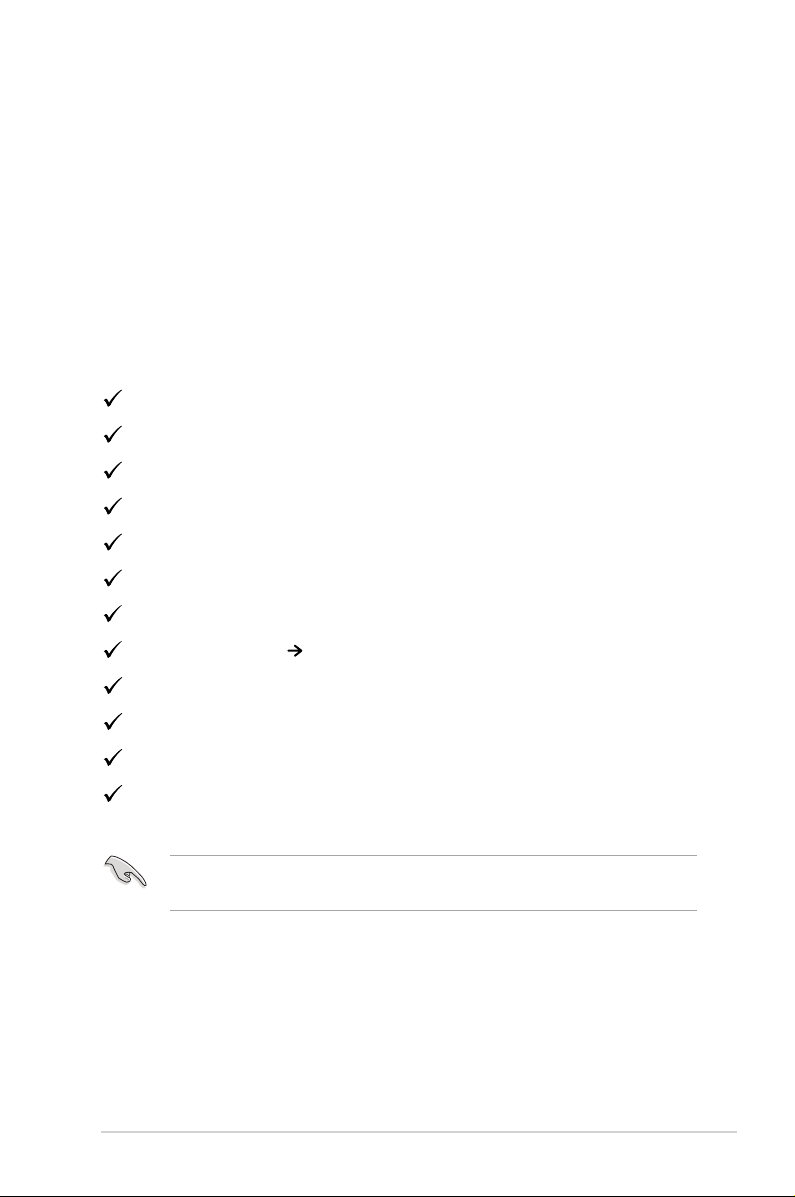
1.1 Powitanie
Dziękujemy za zakupienie monitora LCD ASUS®!
Najnowszy szerokoekranowy monitor LCD ASUS zapewnia wyraźny,
szerszy i jasny wyświetlacz, plus funkcje zwiększające doznania podczas
oglądania.
Dzięki tym funkcjom, można cieszyć się wygodnymi i wspaniałymi
obrazami, jakie zapewnia monitor!
1.2 Zawartość opakowania
Sprawdź, czy w opakowaniu znajdują się następujące elementy:
Monitor LCD
Podstawa monitora
Instrukcja szybkiego uruchomienia
Karta gwarancyjna
1 x Przewód zasilający
1 x kabel HDMI (opcja)
1 x kabel DP (opcja)
1 x kabel Mini-DP DP (opcja)
1 x Zasilacz
1 x kabel USB 3.0
1 x dysk CD (opcja)
1 x osłona projekcji LED i wymienne lmy
• Jeśli którekolwiek z podanych wyżej elementów są uszkodzone lub,
gdy ich brak należy jak najszybciej skontaktować się ze sprzedawcą.
Monitor LCD ASUS serii XG
1-1
Page 9
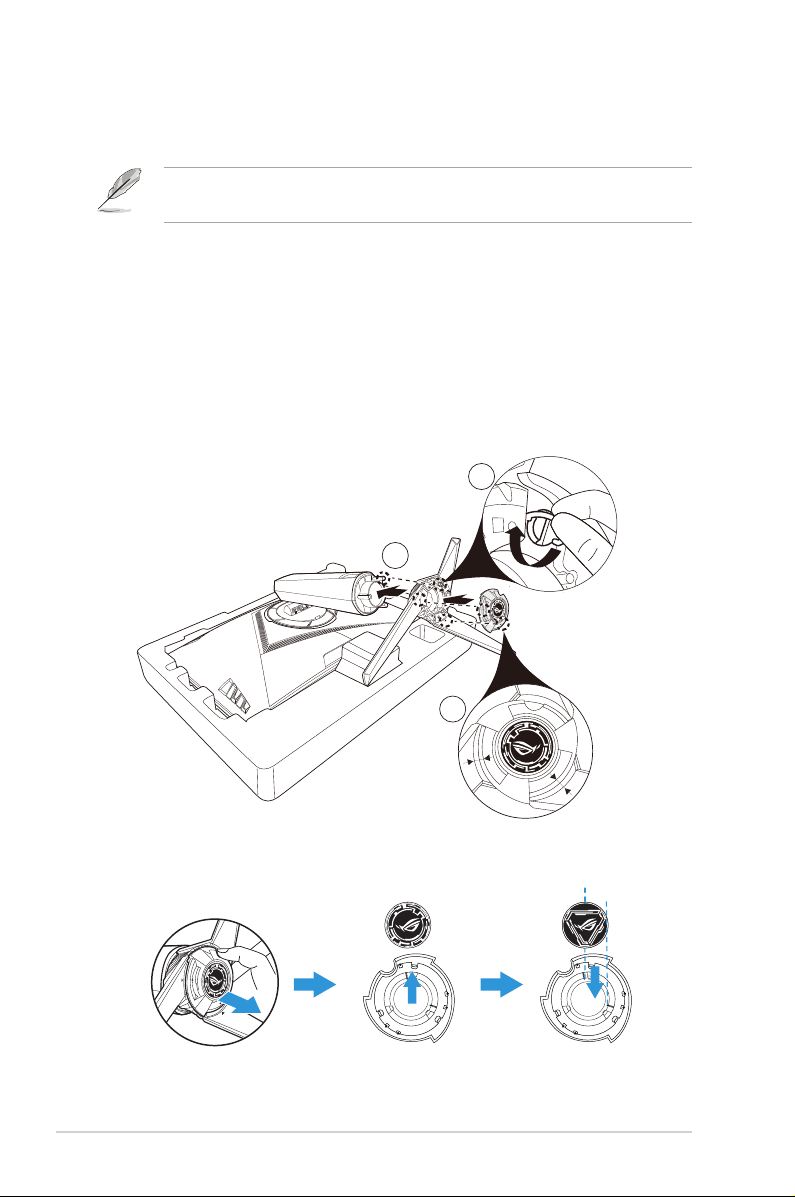
1.3 Podłączanie monitora
W celu podłączenia monitora:
• Zalecane jest pozostawienie monitora w opakowaniu EPS (polistyren
ekspandowany) na czas montażu wspornika/podstawy monitora.
1. Wyrównaj otwór na śrubę we wsporniku ze śrubą w podstawie.
Następnie wsuń podstawę do wspornika.
2. Przymocuj podstawę do wspornika, dokręcając dołączoną śrubę.
3. Wyrównaj trójkątne znaki na podstawie monitora z osłoną projekcji
LED. Następnie przymocuj osłonę projekcji LED do podstawy
monitora.
4. Wyjmij monitor z opakowania EPS. Wyreguluj kąt nachylenia
monitora, do najbardziej wygodnej pozycji.
2
1
3
5. Aby wymienić lm w osłonie projekcji LED, postępuj zgodnie z
poniższym rysunkiem.
1-2
Rozdział 1: Wprowadzenie do produktu
Page 10
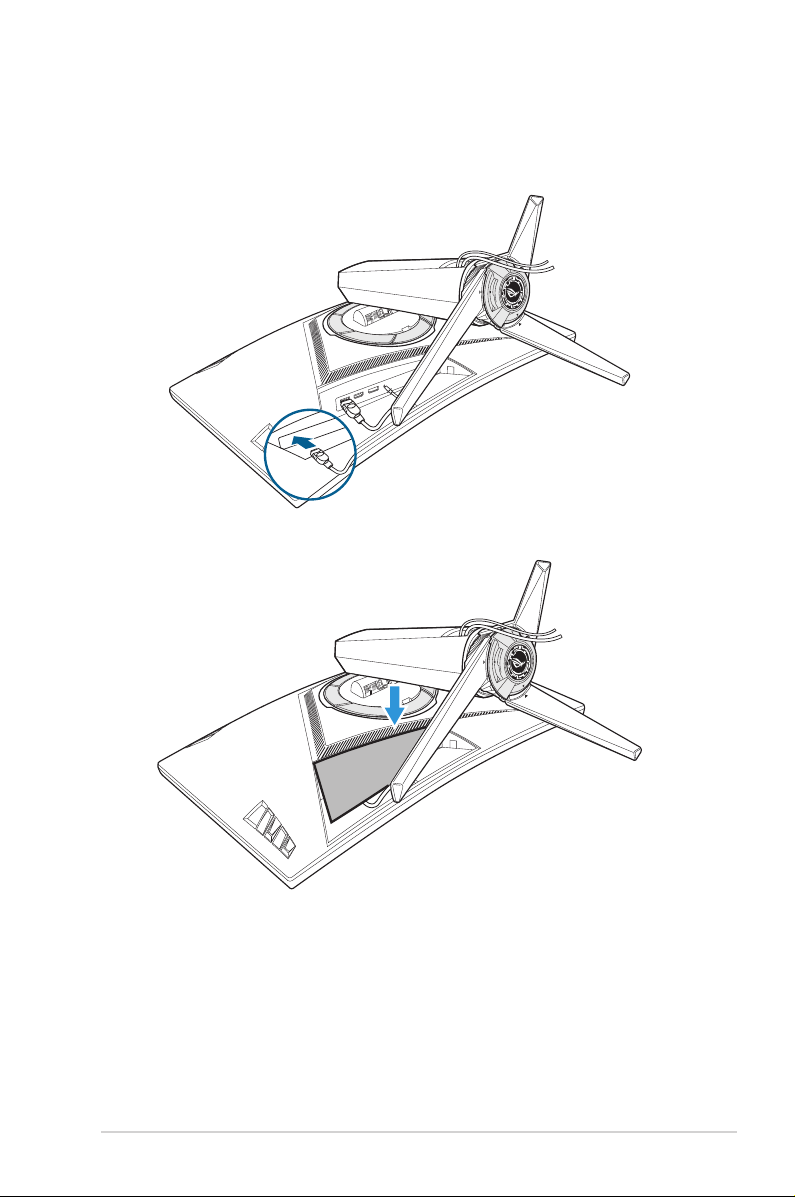
1.4 Prowadzenie kabli
Osłona gniazd wejść/wyjść umożliwia odpowiednie ułożenie kabli.
• Organizacja kabli
• Przy użyciu osłony gniazd wejść/wyjść: osłonę można
zamocować lub zdjąć.
Monitor LCD ASUS serii XG
1-3
Page 11
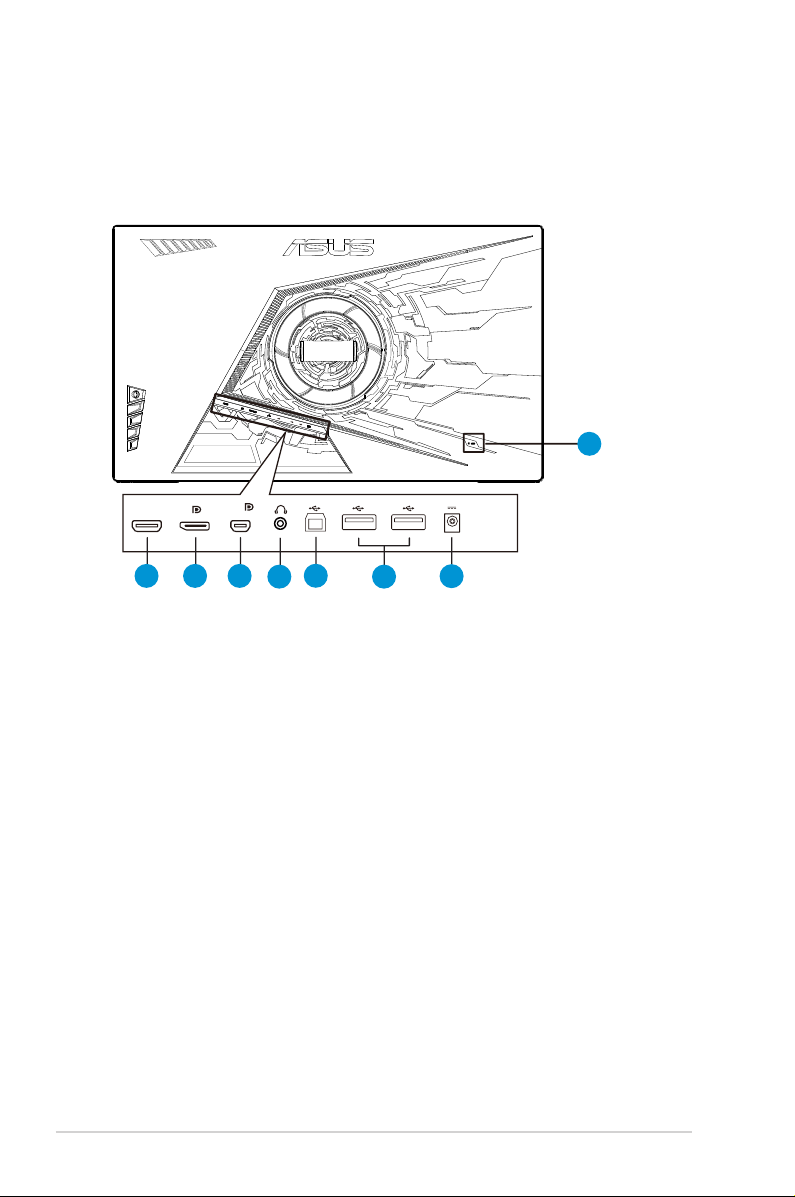
1.5 Połączenia kabli
1.5.1 Tył monitora LCD
XG32VQ
8
HDMI
1. Port HDMI 2.0
2. DisplayPort
3. Mini DisplayPort
4. Gniazdo słuchawek
5. Port USB przesyłania danych
6. Port USB pobierania danych
7. Gniazdo DC-IN
8. Blokada Kensington
Mini
31 2
5
4
DCIN
6
7
1-4
Rozdział 1: Wprowadzenie do produktu
Page 12
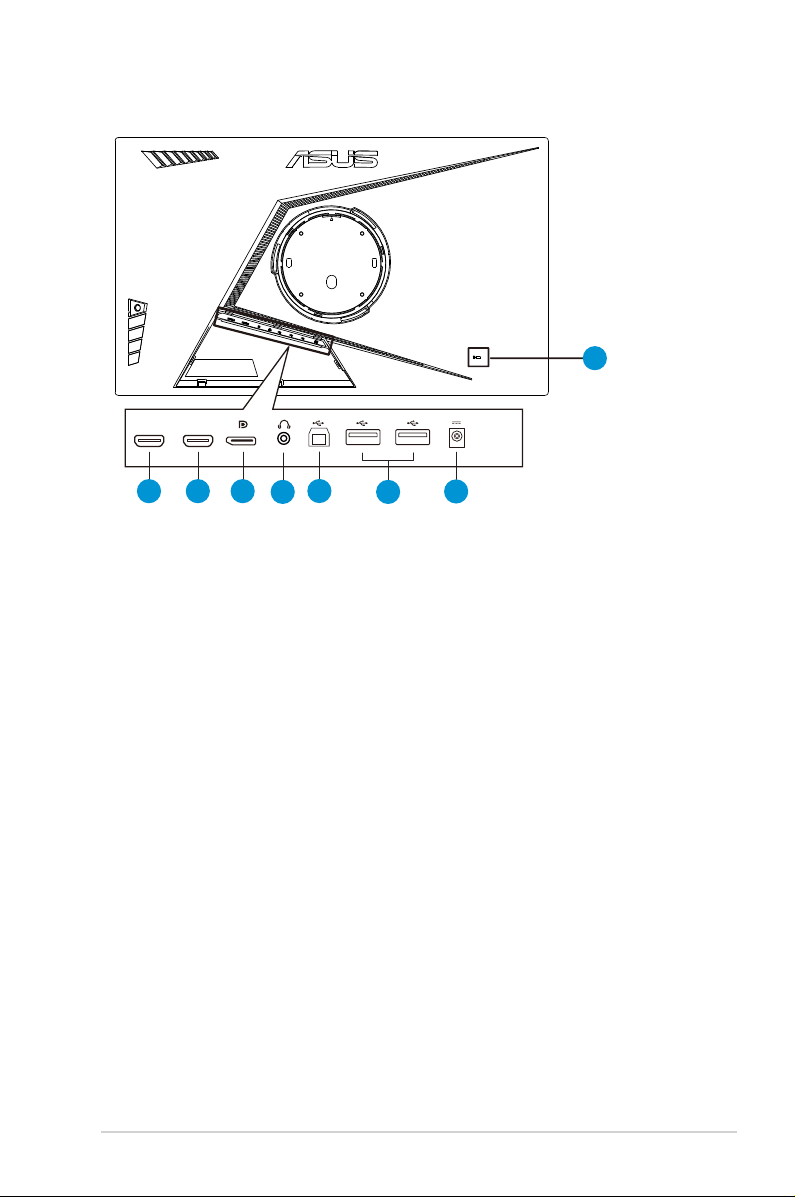
XG32VQR
8
HDMI-2 HDMI-1
31 2
5
4
1. Port HDMI 2.0
2. Port HDMI 2.0
3. DisplayPort
4. Gniazdo słuchawek
5. Port USB przesyłania danych
6. Port USB pobierania danych
7. Gniazdo DC-IN
8. Blokada Kensington
DCIN
6
7
Monitor LCD ASUS serii XG
1-5
Page 13

XG35VQ
8
HDMI-2 HDMI-1
31 2
1. Port HDMI 1.4
2. Port HDMI 2.0
3. DisplayPort
4. Gniazdo słuchawek
5. Port USB przesyłania danych
6. Port USB pobierania danych
7. Gniazdo DC-IN
8. Blokada Kensington
5
4
DCIN
6
7
1-6
Rozdział 1: Wprowadzenie do produktu
Page 14

1.6 Wprowadzenie do monitora
3
2
4
5
6
1.6.1 Używanie przycisku sterowania
Użyj przycisku sterowania z tyłu monitora do regulacji ustawień monitora.
6
5
4
3
2
1
1. Wskaźnik zasilania:
• Definicje kolorów wskaźnika zasilania zawiera tabela poniżej.
Stan Opis
Biały WŁ.
Bursztynowy Tryb wstrzymania
WYŁ. WYŁ.
2. Przycisk zasilania:
• Naciśnij ten przycisk, aby włączyć/wyłączyć monitor.
3. GameVisual:
• Naciśnij ten przycisk skrótu w celu przełączenia pomiędzy
ośmioma wstępnie ustawionymi trybami wideo (Tryb Sceneria,
Tryb wyścigów, Tryb kinowy, Tryb RTS/RPG, Tryb FPS, Tryb
sRGB, Tryb MOBA i Tryb Użytkownik) z technologią inteligencji
wideo GameVisual™.
4. Przycisk GamePlus:
• GamePlus: Funkcja GamePlus udostępnia zestaw narzędzi i
tworzy lepsze środowisko do gier, dla użytkowników grających w
różne rodzaje gier. Funkcja Celownik jest szczególnie przydatna
dla nowych graczy lub początkujących, zainteresowanych grami
First Person Shooter (FPS).
W celu uaktywnienia GamePlus:
• Naciśnij przycisk GamePlus, aby przejść do menu głównego
• Uaktywnij funkcję Celownik, Timer, Licznik FPS lub
Monitor LCD ASUS serii XG
funkcji GamePlus.
Wyrównanie obrazu wyświetlacza.
1-7
Page 15

• Przesuń przycisk ( ) w górę/w dół, aby wybrać i naciśnij
( ) w celu potwierdzenia wymaganej funkcji. Naciśnij w
celu wyłączenia i wyjścia.
• Między opcjami funkcji Celownik/Timer/Licznik FPS można
przechodzić za pomocą 5-kierunkowego przycisku .
Menu główne GamePlus GamePlus - Celownik
(Practice Mode)
GamePlus - Timer GamePlus - Licznik FPS
GamePlus
FPS
5. Przycisk Zamknij
• Opuszczanie menu OSD.
6. Przycisk ( 5-kierunkowy):
• Włączanie menu OSD. Uruchamianie wybranego elementu OSD.
• Zmniejszanie/zwiększanie wartości lub przesuwanie zaznaczenia
w górę/w dół/w lewo/w prawo.
1-8
NEXT BACK/EXIT
Rozdział 1: Wprowadzenie do produktu
Page 16

2.1 Regulacja monitora
• Dla uzyskania optymalnego widzenia, zaleca się, aby spojrzeć
na pełny ekran monitora, a następnie wyregulować monitor pod
najbardziej wygodnym kątem.
• Przytrzymaj podstawę, aby zabezpieczyć monitor przed upadkiem
podczas zmiany jego kąta nachylenia.
• Kąt nachylenia monitora można regulować w zakresie od +20˚ do -5˚.
Monitor można też przekręcić w lewo lub w prawo o 50˚. Można także
regulować wysokość monitora, w zakresie +/- 10cm.
-5 ~ 20
Podczas regulacji kąta widzenia monitor może lekko drgać, jest to
normalne.
Monitor LCD ASUS serii XG
10cm
50°
50°
2-1
Page 17

2.2 Odłączanie wspornika/podstawy (do montażu ściennego VESA)
• Należy uważać, aby nie uszkodzić powierzchni monitora. Przed
odłączeniem podstawy należy zawsze umieścić monitor w
opakowaniu EPS.
Odłączana podstawa tego monitora, jest przeznaczona do montażu na
ścianie VESA.
W celu odłączenia wspornika/podstawy
1. Odłacz kable zasialnia i sygnałowy. Umieść ostrożnie monitor
skierowany ekranem w dół w opakowaniu EPS.
2. Zdejmij osłonę miejsca połączenia monitora ze wspornikiem.
3. Wykręć cztery (4) śruby mocujące wspornik do tylnej części monitora.
4. Odłącz podstawę (wspornik i podstawę) od monitora.
2-2
• Zestaw do montażu ściennego VESA ( 100 x 100 mm) należy zakupić
oddzielnie.
• Należy używać wyłącznie wsporników do montażu na ścianie z
certyfikatem UL o minimalnej wadze/obciążeniu 28,8 kg (Wielkość
śrub: M4 x 10 mm).
Rozdział 3: Ogólne instrukcje
Page 18

3.1 Menu OSD (menu ekranowe)
3.1.1 Jak wykonać ponowną kongurację
DisplayPort 2560x1440@ 60Hz
Tryb wyścigów Aura OFF
ROG Strix XG35VQ
GameVisual
Filtr światła nieb.
Kolor
Obraz
Ustawienie PIP/PBP
Input Select
System Setup
MyFavorite
MOVE/ENTER
1. Naciśnij środkowy 5-kierunkowy przycisk, aby wyświetlić menu OSD.
2. Naciśnij przycisk w górę lub w dół w celu przełączenia opcji w menu.
Po przejściu z jednej ikony na drugą podświetlana zostanie nazwa
opcji.
3. Naciśnij przycisk w prawo lub środkowy, aby wybrać zaznaczony
element w menu.
4. Naciśnij przycisk w górę lub w dół, aby wybrać żądane parametry.
5. Naciśnij przycisk w prawo lub środkowy, aby przejść do paska
suwaka, a następnie użyj przycisku w górę lub w dół (zgodnie ze
wskaźnikami w menu), aby wprowadzić zmiany.
6. Naciśnij przycisk w lewo, aby wrócić do poprzedniego menu.
Tryb Sceneria
Tryb wyścigów
Tryb kinowy
Tryb RTS/RPG
Tryb FPS
Tryb sRGB
Tryb MOBA
Tryb Użytkownik
BACK
EXIT
Monitor LCD ASUS serii XG
3-1
Page 19

3.1.2 Wprowadzenie do funkcji OSD
1. GameVisual
Ta funkcja zawiera osiem podfunkcji, które można wybrać według
preferencji.
DisplayPort 2560x1440@ 60Hz
Tryb wyścigów Aura OFF
ROG Strix XG35VQ
GameVisual
Filtr światła nieb.
Kolor
Obraz
Ustawienie PIP/PBP
Input Select
System Setup
MyFavorite
MOVE/ENTER
• Tryb Sceneria: Jest to najlepszy wybór dla scenerii zdjęć
wyświetlanej z wykorzystaniem technologii inteligencji wideo
GameVisual™.
• Tryb wyścigów: Najlepszy wybór do gier wyścigowych z
wykorzystaniem technologii inteligencji wideo GameVisual™.
• Tryb kinowy: Najlepszy wybór do oglądania filmów z
wykorzystaniem technologii inteligencji wideo GameVisual™.
• Tryb RTS/RPG: Jest to najlepszy wybór do gier strategicznych
w czasie rzeczywistym (RTS)/gier fabularnych (RPG) z
wykorzystaniem technologii inteligencji wideo GameVisual™.
• Tryb FPS: Jest to najlepszy wybór do gier typu First Person
Shooter (FPS) z wykorzystaniem technologii inteligencji wideo
GameVisual™.
• Tryb sRGB: To najlepszy wybór do przeglądania zdjęć i grafiki z
komputerów PC.
• Tryb MOBA: Jest to najlepszy wybór do gier typu „Multiplayer
Online Battle Arena” (MOBA) z wykorzystaniem technologii
inteligencji wideo GameVisual™.
• Tryb Użytkownik: W menu Kolor regulować można więcej
elementów.
Tryb Sceneria
Tryb wyścigów
Tryb kinowy
Tryb RTS/RPG
Tryb FPS
Tryb sRGB
Tryb MOBA
Tryb Użytkownik
BACK
EXIT
3-2
• W przypadku pozycji Tryb wyścigów użytkownik nie może
konfigurować funkcji Nasycenie, Sharpness (Ostrość), Ostrość i
ASCR.
• W przypadku pozycji Tryb sRGB użytkownik nie może konfigurować
funkcji Nasycenie, Temp. barwowa, Sharpness (Ostrość), Jasność,
Kontrast i ASCR.
• W przypadku pozycji Tryb MOBA użytkownik nie może konfigurować
funkcji Nasycenie, Sharpness (Ostrość) i ASCR.
Rozdział 3: Ogólne instrukcje
Page 20

2. Filtr światła nieb.
Dostosowywanie poziomu energii światła niebieskiego emitowanego
przez podświetlenie LED.
DisplayPort 2560x1440@ 60Hz
Tryb wyścigów Aura OFF
ROG Strix XG35VQ
GameVisual
Filtr światła nieb.
Kolor
Obraz
Ustawienie PIP/PBP
Input Select
System Setup
MyFavorite
MOVE/ENTER
Poziom 0
Poziom 1
Poziom 2
Poziom 3
Poziom 4
BACK
EXIT
• Poziom 0: Bez zmian.
• Poziom 1~4: Im wyższy poziom, tym większa redukcja światła
niebieskiego.
• Gdy ustawienie Filtr światła nieb. zostanie uaktywnione,
automatycznie zaimportowane zostaną ustawienia domyślne pozycji
Tryb wyścigów.
• W przypadku opcji od Poziom 1 do Poziom 3 funkcja Jasność może
być konfigurowana przez użytkownika.
• Poziom 4 jest ustawieniem optymalnym. Jest ono zgodne z
certyfikatem ograniczonej emisji światła niebieskiego TUV. Użytkownik
nie może konfigurować funkcji Jasność.
Aby ograniczyć zmęczenie oczu, należy stosować się do poniższych
zaleceń:
• Podczas wielogodzinnej pracy przed monitorem należy robić przerwy.
Zalecane jest robienie krótkich przerw (co najmniej 5 min) po około
godzinie ciągłej pracy przed komputerem. Krótkie, ale częste przerwy
są bardziej skuteczne niż jedna długa przerwa.
• W celu zminimalizowania zmęczenia i suchości oczu należy od czasu
do czasu pozwolić oczom odpocząć, skupiając wzrok na obiektach
znajdujących się daleko.
• Ćwiczenia oczu mogą pomóc w ograniczeniu ich zmęczenia.
Ćwiczenia te należy często powtarzać. Jeśli zmęczenie oczu będzie
się utrzymywać, należy skonsultować się z lekarzem. Ćwiczenia
oczu: (1) Kilkukrotne przesuwanie wzroku w górę i w dół (2) Powolne
obracanie oczami (3) Przesuwanie wzroku po przekątnej.
• Wysokoenergetyczne światło niebieskie może być przyczyną
zmęczenia oczu i zwyrodnienia plamki żółtej związanego z wiekiem
(AMD). Filtr światła niebieskiego redukuje o 70% (maks.) szkodliwe
światło niebieskie, umożliwiając uniknięcie syndromu widzenia
komputerowego (CVS).
Monitor LCD ASUS serii XG
3-3
Page 21

3. Kolor
Ta funkcja umożliwia wybór preferowanego koloru obrazu.
DisplayPort 2560x1440@ 60Hz
Tryb wyścigów Aura OFF
ROG Strix XG35VQ
BACK
90
80
EXIT
GameVisual
Filtr światła nieb.
Kolor
Obraz
Ustawienie PIP/PBP
Input Select
System Setup
MyFavorite
MOVE/ENTER
Jasność
Kontrast
Nasycenie
Temp. barwowa
Gamma
• Jasność: Zakres regulacji wynosi 0 do 100.
• Kontrast: Zakres regulacji wynosi 0 do 100.
• Nasycenie: Zakres regulacji wynosi 0 do 100.
• Temp. barwowa: Zawiera trzy wstępnie ustawione tryby kolorów
(Zimne, Normalne, Ciepłe) i Tryb Użytkownik.
• Gamma: Obejmuje trzy tryby gamma: 1.8, 2.2, 2.5.
• W trybie Tryb Użytkownik, użytkownik może konfigurować kolory R
(Czerwony), G (Zielony) i B (Niebieski); zakres regulacji wynosi 0 ~
100.
3-4
4. Obraz
Ta funkcja główna umożliwia regulację następujących ustawień: OD,
Kontrola proporcji, ASCR, ELMB (tylko model XG35VQ), AdaptiveSync/FreeSync
zaciemn.
tylko model
(
GameVisual
Filtr światła nieb.
Kolor
Obraz
Ustawienie PIP/PBP
Input Select
System Setup
MyFavorite
, HDR
MOVE/ENTER
tylko model
(
XG32VQR)
OD
Kontrola proporcji
ASCR
ELMB
Adaptive-Sync/FreeSync
HDR
Wzmocnienie zaciemn.
XG32VQR)
.
BACK
, Wzmocnienie
DisplayPort 2560x1440@ 60Hz
Tryb wyścigów Aura OFF
ROG Strix XG*****
EXIT
• OD: Przyspieszenie czasu odpowiedzi poprzez użycie technologii
Over Drive. Dostępne opcje: Poziom 0~Poziom 5.
Rozdział 3: Ogólne instrukcje
Page 22

• Kontrola proporcji: Wybór współczynnika proporcji „Pełny”, „4:3”
lub „16:9” (tylko model XG35VQ).
• ASCR: Wybierz opcję WŁ. lub WYŁ., aby włączyć lub wyłączyć
funkcję współczynnika dynamicznego kontrastu. Po włączeniu
funkcji ELMB wyłączona zostanie funkcja ASCR.
• ELMB: Zaznacz w celu zmniejszenia rozmycia ruchu i
zminimalizowania smużenia w przypadku szybko poruszających
się obiektów. Po wybraniu wejścia HDMI funkcja ELMB zostanie
wyłączona.
• Adaptive-Sync/FreeSync: Umożliwia dynamiczną regulację
częstotliwości odświeżania obrazu przez źródło grafiki
obsługujące technologię Adaptive-Sync/FreeSync w oparciu
o typowe szybkości przesyłania klatek, aby aktualizowanie
obrazu było efektywne energetycznie, praktycznie pozbawione
przestojów i miało krótki czas oczekiwania.
Pozycję tę można wybrać w przypadku wejścia DisplayPort
(XG32VQ, XG35VQ).
• HDR: Szeroki zakres dynamiki. Obejmuje trzy tryby HDR (ASUS
Cinema HDR, ASUS Gaming HDR i FreeSync2 HDR).
Po połączeniu z wideo AMD FreeSync2 HDR, element HDR
zostanie zablokowany.
• Wzmocnienie zaciemn.: Poprawienie ciemnych kolorów poprzez
regulację krzywej gamma monitora dla wzbogacenia ciemnych
tonów obrazu, dzięki czemu łatwiej obserwować ciemne sceny i
znajdujące się tam obiekty.
• Należy wybrać format 4:3, 16:9 w celu wyświetlenia obrazu z
oryginalnym współczynnikiem proporcji źródłowego sygnału
wejściowego.
• Opcje HDR:
“ASUS Cinema HDR” zgodny z VESA Display HDR.
“ASUS Gaming HDR” to tryb HDR, opracowany przez firmę ASUS do
regulacji działania HDR.
“FreeSync2 HDR” to tryb HDR, opracowany przez firmę ASUS do
AMD FreeSync2 HDR.
Monitor LCD ASUS serii XG
3-5
Page 23

5. Ustawienie PIP/PBP (tylko model XG35VQ)
Rozmiar
Pozycja
Kontrola proporcji
Zamień
Źródło PIP/PBP
Funkcja Ustawienie PIP/PBP, umożliwia otwarcie innego
pomocniczego okna, połączonego z innym źródłem video, oprócz
głównego okna połączonego z oryginalnym źródłem wideo.
DisplayPort 2560x1440@ 60Hz
Tryb wyścigów Aura OFF
ROG Strix XG35VQ
GameVisual
Filtr światła nieb.
Kolor
Obraz
Ustawienie PIP/PBP
Input Select
System Setup
MyFavorite
MOVE/ENTER
Tryb PIP/PBP
BACK
EXIT
Dzięki uaktywnieniu tej funkcji, ten monitor wyświetla dwa obrazy z
dwóch różnych źródeł video.
• Tryb PIP/PBP: Wybór funkcji PIP lub PBP albo jej wyłączenie.
• Źródło PIP/PBP: Wybór źródła wejściowego sygnału wideo
spośród:„HDMI-1(V2.0)”, „HDMI-2” lub „DisplayPort”.
• Rozmiar: Regulacja rozmiaru PIP na “Mały”, “Średni” lub “Duży”.
• Pozycja: Regulacja pozycji pomocniczego okna PIP na “Prawy
górny”, “Lewy górny”, “Prawy dolny” lub “Lewy dolny”.
• Kontrola proporcji: Regulacja współczynnika kształtu PIP i
automatyczne dopasowanie wielkości okna PIP.
• Zamień: Zamiana źródeł okna głównego i okna pomocniczego.
Główne okno
HDMI-1 (V2.0) HDMI -2 DisplayPort
Okno
pomocnicze
HDMI-1 (V2.0) Tak Tak
HDMI -2 Tak Tak
DisplayPort Tak Tak
3-6
• Funkcja PIP/PBP zostanie wyłączona po włączeniu dla źródła sygnału
głównego lub źródła sygnału podrzędnego opcji Adaptive-Sync/
FreeSync. Aby włączyć funkcję PIP/PBP, należy wybrać dla tych
źródeł opcję inną niż Adaptive-Sync/FreeSync.
Rozdział 3: Ogólne instrukcje
Page 24

6. Input Select (Wybór wejścia)
Wybór źródła sygnału wejściowego:
• HDMI, DisplayPort lub Mini DisplayPort. (w przypadku XG32VQ)
• HDMI-1 (v2.0), HDMI-2 (v2.0) lub DisplayPort. (w przypadku
XG32VQR)
• DisplayPort, HDMI-1 (v2.0) lub HDMI-2. (w przypadku XG35VQ)
DisplayPort 2560x1440@ 60Hz
Tryb wyścigów Aura OFF
ROG Strix XG32VQ
GameVisual
Filtr światła nieb.
Kolor
Obraz
Input Select
System Setup
MyFavorite
HDMI
DisplayPort
Mini DisplayPort
GameVisual
Filtr światła nieb.
Kolor
Obraz
Input Select
System Setup
MyFavorite
GameVisual
Filtr światła nieb.
Kolor
Obraz
Ustawienie PIP/PBP
Input Select
System Setup
MyFavorite
MOVE/ENTER
MOVE/ENTER
MOVE/ENTER
HDMI-1
HDMI-2
DisplayPort
DisplayPort
HDMI-1 (v 2.0)
HDMI-2
BACK
BACK
BACK
EXIT
DisplayPort 2560x1440@ 60Hz
Tryb wyścigów Aura OFF
ROG Strix XG32VQR ASUS Cinema HDR
EXIT
DisplayPort 2560x1440@ 60Hz
Tryb wyścigów Aura OFF
ROG Strix XG35VQ
EXIT
Monitor LCD ASUS serii XG
3-7
Page 25

7. Ustawienia systemu
Regulacja konguracji systemu.
DisplayPort 2560x1440@ 60Hz
Tryb wyścigów Aura OFF
ROG Strix XG35VQ
GameVisual
Filtr światła nieb.
Kolor
Obraz
Ustawienie PIP/PBP
Input Select
System Setup
MyFavorite
GameVisual
Filtr światła nieb.
Kolor
Obraz
Ustawienie PIP/PBP
Input Select
System Setup
MyFavorite
MOVE/ENTER
MOVE/ENTER
LIGHT IN MOTION
Aura Sync
Aura RGB
Dźwięk
USB Hub
Ustawienia OSD
Język
Informacje
Blokada klawiszy
Wskaźnik zasilania
Blokada zasilania
Wyzeruj wszystko
BACK
BACK
DisplayPort 2560x1440@ 60Hz
Tryb wyścigów Aura OFF
WŁ.
WYŁ.
EXIT
ROG Strix XG35VQ
EXIT
• LIGHT IN MOTION: Ustawianie poziomu natężenia czerwonego
światła w podstawie od opcji Poziom 1 do Poziom 3. Aby
wyłączyć czerwone światło, ustaw opcję Poziom 0.
• Aura Sync: Umożliwia włączenie lub wyłączenie funkcji Aura
Sync, która synchronizuje efekt podświetlenia Aura RGB między
wszystkimi obsługiwanymi urządzeniami.
• Aura RGB: Funkcja ta umożliwia wybranie i zmianę ustawień
efektu podświetlenia Aura RGB monitora. Wybierz opcję „WYŁ.”,
aby wyłączyć efekt podświetlenia Aura RGB.
3-8
• Po włączeniu funkcji Aura Sync funkcja Aura RGB będzie
niedostępna.
• Informacje na temat dostosowywania efektów podświetlenia Aura za
pomocą komputera można znaleźć na stronie 3-10.
• Dźwięk: Wybierz pozycję „Głośność”, aby dostosować poziom
głośności wyjścia. Wybierz pozycję „Wyciszenie”, aby wyciszyć
głośność wyjścia.
Rozdział 3: Ogólne instrukcje
Page 26

• USB Hub: Włączanie/wyłączanie funkcji koncentratora USB w
trybie gotowości.
• Ustawienia OSD: Wyreguluj Czas zakończenia, DDC/CI i
Przezroczystość ekranu OSD.
• Język: Wybór języka OSD. Dostępne opcje to: Angielski,
Francuski, Niemiecki, Hiszpański, Włoski, Holenderski,
Rosyjski, Polski, Czeski, Chorwacki, Węgierski, Rumuński,
Portugalski, Turecki, Chiński uproszczony, Chiński
tradycyjny, Japoński, Koreański, Perski, Tajski i Indonezyjski.
• Informacje:Wyświetlanie informacji o monitorze.
• Blokada klawiszy: Wyłączenie wszystkich funkcji przycisku.
Naciśnięcie przycisku w dół przez dłużej niż pięć sekund
spowoduje wyłączenie funkcji blokady przycisków.
• Wskaźnik zasilania: Włączenie/wyłączenie wskaźnika LED
zasilania.
• Blokada zasilania: Do wyłączania/włączania przycisku zasilania
• Wyzeruj wszystko: Ustaw na “Tak”, aby przywrócić domyślny
tryb fabryczny wszystkich ustawień.
8. MyFavorite
Załaduj/Zapisz wszystkie ustawienia w monitorze.
DisplayPort 2560x1440@ 60Hz
Tryb wyścigów Aura OFF
ROG Strix XG35VQ
GameVisual
Filtr światła nieb.
Kolor
Obraz
Ustawienie PIP/PBP
Input Select
System Setup
MyFavorite
MOVE/ENTER
Ustawienie 1
Ustawienie 2
Ustawienie 3
Ustawienie 4
BACK
EXIT
Monitor LCD ASUS serii XG
3-9
Page 27

3.2 Aura
AURA to oprogramowanie, które steruje kolorowymi diodami LED w
obsługiwanych urządzeniach, takich jak monitory, płyty główne, karty
graczne, komputery stacjonarne itp. Za pomocą oprogramowania Aura
można dostosować kolor diod LED RGB obsługiwanych urządzeń oraz
wybrać różne efekty podświetlenia. Kolor diod LED można również
skorygować lub dostosować w procesie kalibracji.
W celu uaktywnienia funkcji Aura:
1. Włącz funkcję Aura Sync w menu OSD.
2. Połącz port USB 3.0 przesyłania danych monitora z portem USB
komputera.
3. Zainstaluj oprogramowanie AURA, a następnie uruchom ponownie
komputer.
4. Kliknij dwukrotnie ikonę programu AURA na pulpicie.
Należy zapoznać się z informacjami o funkcjach programu AURA
przedstawionymi na poniższym rysunku.
3-10
1 2 3 4 5
1
Wybierz żądany efekt podświetlenia AURA po włączeniu systemu.
2
Dostosuj opcje podświetlenia AURA.
3
Kliknij, aby zastosować ustawienia domyślne.
Rozdział 3: Ogólne instrukcje
Page 28

4
Kliknij, aby cofnąć zmiany.
5
Kliknij, aby zastosować zmiany.
Aby wznowić działanie funkcji Aura po rozłączeniu połączenia
USB przesyłania danych między monitorem a komputerem, należy
jeszcze raz połączyć port USB 3.0 przesyłania danych monitora z
komputerem, a następnie ponownie uruchomić komputer.
Monitor LCD ASUS serii XG
3-11
Page 29

3.3 Dane techniczne
Model
Wielkość panelu
Maks. rozdzielczość
Jasność (typowy)
Rzeczywisty współczynnik
kontrastu (typowy)
Kąt widzenia (CR>10)
Kolory wyświetlacza
Czas odpowiedzi
Dźwięk z HDMI
Wejście HDMI
Wejście DisplayPort
Mini DP 1.2
Port USB 3.0
Słuchawki
Zużycie energii przy włączonym
zasilaniu
Kolory obudowy
Tryb oszczędzania energii
Tryb wyłączenia zasilania
Nachylenie
Fiz. Wymiary z podstawą
(SxWxG)
Fiz. Wymiary bez podstawy
(SxWxG)
Wymiary opakowania (SxWxG)
Masa netto (przybliżona)
Masa brutto (przybliżona)
Napięcie znamionowe
XG32VQ
S 31,5” (80,1 cm)
2560x1440
300cd/m
178° (w poziomie)/178° (w pionie)
4 ms (szary do szarego)
HDMI 2.0 x1
Przesyłania danych x1, pobierania danych x2
(w razie braku połączenia przesyłania danych
niedostępna jest funkcja ładowania zasilania
portu USB)
(pomiar jasności ekranu w wysokości
200 nitów bez połączenia audio/USB/czytnika
-5° ~ +20°
713,4 x 590,0 x 296,1 mm
713,4 x 425,7 x 111,2 mm
829 x 614 x 298 mm
Prąd zmienny 100~240V (wbudowany
zasilacz)
2
3000:1
16,7 M
Tak
Tak
Tak
Tak
< 38 W*
kart)
Czarny
< 0,5W
< 0,5W
9,6 kg
13,9 kg
3-12
Rozdział 3: Ogólne instrukcje
Page 30

Model
Wielkość panelu
Maks. rozdzielczość
Jasność (typowy)
Rzeczywisty współczynnik
kontrastu (typowy)
Kąt widzenia (CR>10)
Kolory wyświetlacza
Czas odpowiedzi
Dźwięk z HDMI
Wejście HDMI
Wejście DisplayPort
Port USB 3.0
Słuchawki
Zużycie energii przy włączonym
zasilaniu
Kolory obudowy
Tryb oszczędzania energii
Tryb wyłączenia zasilania
Nachylenie
Fiz. Wymiary z podstawą
(SxWxG)
Fiz. Wymiary bez podstawy
(SxWxG)
Wymiary opakowania (SxWxG)
Masa netto (przybliżona)
Masa brutto (przybliżona)
Napięcie znamionowe
XG32VQR
S 31,5” (80,1 cm)
2560x1440
450cd/m
178° (w poziomie)/178° (w pionie)
4 ms (szary do szarego)
HDMI 2.0 x2
Przesyłania danych x1, pobierania danych x2
(w razie braku połączenia przesyłania danych
niedostępna jest funkcja ładowania zasilania
portu USB)
(pomiar jasności ekranu w wysokości
200 nitów bez połączenia audio/USB/czytnika
-5° ~ +20°
713,4 x 590,0 x 296,1 mm
713,4 x 425,7 x 111,2 mm
829 x 614 x 298 mm
Prąd zmienny 100~240V (wbudowany
zasilacz)
2
3000:1
≥16,7 M
Tak
Tak
Tak
< 38 W*
kart)
Czarny
< 0,5W
< 0,5W
9,6 kg
13,9 kg
Monitor LCD ASUS serii XG
3-13
Page 31

Model
Wielkość panelu
Maks. rozdzielczość
Jasność (typowy)
Rzeczywisty współczynnik
kontrastu (typowy)
Kąt widzenia (CR>10)
Kolory wyświetlacza
Czas odpowiedzi
Dźwięk z HDMI
Wejście HDMI
Wejście DisplayPort
Port USB 3.0
Słuchawki
Zużycie energii przy włączonym
zasilaniu
Kolory obudowy
Tryb oszczędzania energii
Tryb wyłączenia zasilania
Nachylenie
Fiz. Wymiary z podstawą
(SxWxG)
Fiz. Wymiary bez podstawy
(SxWxG)
Wymiary opakowania (SxWxG)
Masa netto (przybliżona)
Masa brutto (przybliżona)
Napięcie znamionowe
XG35VQ
S 35” (88,9 cm)
3440x1440
300cd/m
178° (w poziomie)/178° (w pionie)
4 ms (szary do szarego), 1 ms (MPRT)
HDMI 1.4 x1, HDMI 2.0 x1
Przesyłania danych x1, pobierania danych x2
(w razie braku połączenia przesyłania danych
niedostępna jest funkcja ładowania zasilania
portu USB)
(pomiar jasności ekranu w wysokości
200 nitów bez połączenia audio/USB/czytnika
-5° ~ +20°
834,7 x 564,7 x 310,2 mm
834,7 x 381,5 x 122,4 mm
971 x 601 x 297 mm
Prąd zmienny 100~240V (wbudowany
zasilacz)
2
2500:1
≥16,7 M
Tak
Tak
Tak
< 49 W*
kart)
Czarny
< 0,5W
< 0,5W
12,2 kg
17,2 kg
3-14
Rozdział 3: Ogólne instrukcje
Page 32

3.4 Rozwiązywanie problemów (FAQ)
Problem Możliwe rozwiązanie
WŁĄCZONA dioda LED zasilania
Pomarańczowe światło diody
LED zasilania i brak obrazu na
ekranie
Obraz na ekranie jest za jasny
lub za ciemny
Obraz na ekranie drży lub na
obrazie wyświetlane są falujące
wzory
Defekty kolorów na obrazie
ekranowym (biały nie wygląda
jak biały)
Brak dźwięku lub słaby dźwięk • Wyreguluj ustawienia głośności monitora i
• Naciśnij przycisk , aby sprawdzić, czy monitor
znajduje się w trybie WŁĄCZENIE.
• Sprawdź, czy przewód zasilający jest
prawidłowo podłączony do monitora i do gniazda
zasilania.
• Sprawdź funkcję Wskaźnik zasilania w głównym
menu OSD. Wybierz “WŁ.” w celu włączenia diody
LED zasilania.
• Sprawdź, czy monitor i komputer są w trybie
WŁĄCZENIE.
• Sprawdź, czy kabel sygnałowy jest prawidłowo
podłączony do monitora i komputera.
• Sprawdź kabel sygnałowy i upewnij się, że nie jest
wygięty żaden styk złącza.
• Podłącz komputer do innego dostępnego
monitora, aby sprawdzić, czy komputer działa
prawidłowo.
• Wyreguluj ustawienia Kontrast i Jasność przez
menu OSD.
• Sprawdź, czy kabel sygnałowy jest prawidłowo
podłączony do monitora i komputera.
• Odsuń urządzenia elektryczne, które mogą
powodować zakłócenia elektryczne.
• Sprawdź kabel sygnałowy i upewnij się, że nie jest
wygięty żaden styk złącza.
• Wykonaj polecenie Wyzeruj w menu OSD.
• Wyreguluj ustawienia kolorów R/G/B lub wybierz
opcję Temp. barwowa w menu OSD.
komputera.
• Upewnij się, że jest prawidłowo zainstalowany
i aktywny sterownik karty dźwiękowej
komputera.
• Sprawdź źródło dźwięku.
Poniższe funkcje wyłączają się
automatycznie.
• Adaptive-Sync/FreeSync (w
przypadku DisplayPort)
• ELMB (w przypadku
XG35VQ)
• Ustawienie PIP/PBP (w
przypadku XG35VQ)
Monitor LCD ASUS serii XG
• Funkcje te nie mogą być aktywne w tym samym
czasie. Włączenie jednej spowoduje automatyczne
wyłączenie innych. Wybierz jedną żądaną
funkcję.
3-15
Page 33

3.5 Lista obsługiwanego taktowania
Podstawowe taktowanie obsługiwane przez komputer PC
XG32VQ
Lista taktowania HDMI2.0 DisplayPort 1.2 Mini DP
640 x 480 przy 60 Hz
640 x 480 przy 67 Hz
640 x 480 przy 72 Hz
640 x 480 przy 75 Hz
720 x 400 przy 70 Hz
720 x 480 przy 60 Hz
720 x 576 przy 50 Hz
800 x 600 przy 56 Hz
800 x 600 przy 60 Hz
800 x 600 przy 72 Hz
800 x 600 przy 75 Hz
1024 x 768 przy 60 Hz
1024 x 768 przy 70 Hz
1024 x 768 przy 75 Hz
1152 x 864 przy 75 Hz
1280 x 720 przy 50 Hz
1280 x 720 przy 60 Hz
1280 x 960 przy 60 Hz
1280 x 1024 przy 60 Hz
1280 x 1024 przy 75 Hz
1440 x 480 przy 60 Hz
1440 x 576 przy 50 Hz
1440 x 900 przy 60 Hz
1680 x 1050 przy 60 Hz
1920 x 1080 przy 50 Hz
1920 x 1080 przy 60 Hz
2560 x 1440 przy 60 Hz
2560 x 1440 przy 85 Hz
2560 x 1440 przy 100 Hz
2560 x 1440 przy 120 Hz
2560 x 1440 przy 144 Hz
V V V
V V V
V V V
V V V
V V V
V V V
V V V
V V V
V V V
V V V
V V V
V V V
V V V
V V V
V V V
V V V
V V V
V V V
V V V
V V V
V V V
V V V
V V V
V V V
V V V
V V V
V V V
V V V
V V V
V V V
V (taktowanie
domyślne)
V (taktowanie
domyślne)
V (taktowanie
domyślne)
3-16
Rozdział 3: Ogólne instrukcje
Page 34

XG32VQR
Lista taktowania HDMI2.0 DisplayPort 1.2
640 x 480 przy 60 Hz
640 x 480 przy 67 Hz
640 x 480 przy 72 Hz
640 x 480 przy 75 Hz
720 x 400 przy 70 Hz
720 x 480 przy 60 Hz
720 x 576 przy 50 Hz
800 x 600 przy 56 Hz
800 x 600 przy 60 Hz
800 x 600 przy 72 Hz
800 x 600 przy 75 Hz
1024 x 768 przy 60 Hz
1024 x 768 przy 70 Hz
1024 x 768 przy 75 Hz
1152 x 864 przy 75 Hz
1280 x 720 przy 50 Hz
1280 x 720 przy 60 Hz
1280 x 960 przy 60 Hz
1280 x 1024 przy 60 Hz
1280 x 1024 przy 75 Hz
1440 x 480 przy 60 Hz
1440 x 576 przy 50 Hz
1440 x 900 przy 60 Hz
1680 x 1050 przy 60 Hz
1920 x 1080 przy 50 Hz
1920 x 1080 przy 60 Hz
2560 x 1440 przy 60 Hz
2560 x 1440 przy 100 Hz
2560 x 1440 przy 120 Hz
V V
V V
V V
V V
V V
V V
V V
V V
V V
V V
V V
V V
V V
V V
V V
V V
V V
V V
V V
V V
V V
V V
V V
V V
V V
V V
V V
V V
V V
2560 x 1440 przy 144 Hz
Monitor LCD ASUS serii XG
V (taktowanie domyślne) V (taktowanie domyślne)
3-17
Page 35

XG35VQ
Lista taktowania HDMI1.4 HDMI2.0 DisplayPort 1.2
640 x 480 przy 60 Hz V V V
640 x 480 przy 67 Hz V V V
640 x 480 przy 72 Hz V V V
640 x 480 przy 75 Hz V V V
720 x 400 przy 70 Hz V V V
720 x 480 przy 60 Hz V V X
720 x 576 przy 50 Hz V V V
800 x 600 przy 56 Hz V V V
800 x 600 przy 60 Hz V V V
800 x 600 przy 72 Hz V V V
800 x 600 przy 75 Hz V V V
1024 x 768 przy 60 Hz V V V
1024 x 768 przy 70 Hz V V V
1024 x 768 przy 75 Hz V V V
1152 x 864 przy 75 Hz V V V
1280 x 720 przy 60 Hz V V V
1280 x 960 przy 60 Hz V V V
1280 x 1024 przy 60 Hz V V V
1280 x 1024 przy 75 Hz V V V
1440 x 900 przy 60 Hz V V V
1680 x 1050 przy 60 Hz V V V
1920 x 1080 przy 60 Hz V V V
3440 x 1440 przy 30 Hz
3440 x 1440 przy 50 Hz
3440 x 1440 przy 60 Hz
3440 x 1440 przy 75 Hz
3440 x 1440 przy 85 Hz
3440 x 1440 przy 100 Hz
V V X
V X X
V (taktowanie
domyślne)
X X V
X V V
X
V V
V (taktowanie
domyślne)
V (taktowanie
domyślne)
3-18
Rozdział 3: Ogólne instrukcje
Page 36

Taktowanie wideo
XG32VQ
Lista taktowania HDMI2.0 DisplayPort 1.2 Mini DP
640 x 480 przy 59,94 Hz V V V
640 x 480 przy 60 Hz V V V
720 x 480P przy 59,94 Hz V V V
720 x 480P przy 60 Hz V V V
720 x 576P przy 50 Hz V V V
1280 x 720P przy 50 Hz V V
1280 x 720P przy 59,94 Hz V V V
1280 x 720P przy 60 Hz V V V
1440 x 480P przy 59,94 Hz V V V
1440 x 480P przy 60 Hz V V V
1440 x 576P przy 50 Hz V V V
1920 x 1080P przy 50 Hz V V V
1920 x 1080P przy 59,94 Hz V V V
1920 x 1080P przy 60 Hz V V V
XG32VQR
Lista taktowania HDMI2.0 DisplayPort 1.2
640 x 480 przy 59,94 Hz V V
640 x 480 przy 60 Hz V V
720 x 480P przy 59,94 Hz V V
720 x 480P przy 60 Hz V V
720 x 576P przy 50 Hz V V
1280 x 720P przy 50 Hz V V
1280 x 720P przy 59,94 Hz V V
1280 x 720P przy 60 Hz V V
1280 x 720P przy 120 Hz V V
1440 x 480P przy 59,94 Hz V V
1440 x 480P przy 60 Hz V V
1440 x 576P przy 50 Hz V V
1920 x 1080P przy 50 Hz V V
1920 x 1080P przy 59,94 Hz V V
1920 x 1080P przy 60 Hz V V
1920 x 1080P przy 120 Hz V V
V
Monitor LCD ASUS serii XG
3-19
Page 37

XG35VQ
Lista taktowania HDMI1.4 HDMI2.0 DisplayPort 1.2
640 x 480 przy 59,94 Hz V V V
640 x 480 przy 60 Hz V V V
720 x 480P przy 59,94 Hz V V V
720 x 480P przy 60 Hz V V V
720 x 576P przy 50 Hz V V V
1280 x 720P przy 50 Hz V V
1280 x 720P przy 59,94 Hz V V V
1280 x 720P przy 60 Hz V V V
1440 x 480P przy 59,94 Hz V V V
1440 x 480P przy 60 Hz V V V
1440 x 576P przy 50 Hz V V V
1920 x 1080P przy 50 Hz V V V
1920 x 1080P przy 59,94 Hz V V V
1920 x 1080P przy 60 Hz V V V
* Tryby nie wymienione w tabelach powyżej mogą nie być obsługiwane. Dla uzyskania optymalnej
rozdzielczości, zaleca się wybór trybu wymienionego w zamieszczonych powyżej tabelach.
V
3-20
Rozdział 3: Ogólne instrukcje
Page 38

